Resumé
Vil du vide, hvordan du konverterer AVI til iTunes? Tjek den bedste gratis videokonverter i dette indlæg, og lær, hvordan du konverterer AVI til iTunes-kompatible video- og lydformater let.
Resumé
Vil du vide, hvordan du konverterer AVI til iTunes? Tjek den bedste gratis videokonverter i dette indlæg, og lær, hvordan du konverterer AVI til iTunes-kompatible video- og lydformater let.
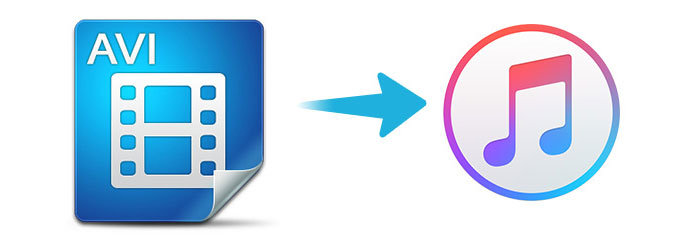
Hvis du har nogle AVI-film, kan du ikke forhåndsvise filmene til iPhone, iPad eller andre Apple-enheder. Du behøver ikke at kode AVI til iPhone, AVI til Apple TV eller andre enheder separat. Det behøver du kun konverter AVI til iTunes først, og synkroniser derefter AVI-filer til alle Apple-enheder på samme tid.
Dette indlæg deler 2 lette måder at konvertere AVI til iTunes i detaljer. Fortsæt med at læse, og du kan nemt følge det med den detaljerede vejledning.
Du kan afspil AVI filer på din Windows-computer via Windows Media Player. Hvad angår Mac-computeren eller Apple iOS-enheder, skal du dog konvertere AVI til iTunes.
Kan Apple afspille AVI-filer?
Nej.
Du kan finde iTunes kun fungerer med Hurtig tid og MPEG-4 filer: MOV, M4V or MP4. Hvis du skal konvertere AVI til iTunes til iPhone og andre Apple-enheder, kan du blot konvertere AVI til MP4 eller relateret format og derefter importere konverteret AVI til iTunes for at synkronisere filen til alle Apple-enheder.
Aiseesoft AVI til iTunes Converter skal være det bedste program til let at opnå hele opgaven. Det understøtter den nyeste iTunes-version 12.2 og snesevis af Apple-enheder. Når du overfører AVI til iTunes, behøver du ikke overveje noget kompatibilitetsproblem. Den nye tekniske 4K UHD-konvertering sørger for, at filen i høj kvalitet, når du transkoder fra AVI til iTunes. Uanset om du vil se AVI til Apple TV eller spille AVI på iPad, kan du altid nyde den bedste preview-oplevelse.
Trin 1 Ilæg AVI-filen til AVI til iTunes Converter
Klik på knappen Tilføj fil for at indlæse AVI-videofiler eller trække AVI-filer til programmet.

Trin 2 Vælg et outputformat
Klik på "Profil", du kan vælge MP4-format "Generel video" eller hurtig tid til konvertering af AVI til iTunes.

Trin 3 Konverter AVI til iTunes-kompatibelt format
Sørg for, at detaljerne i outputfilen er, før du klikker på knappen "Konverter" for at konvertere AVI til iTunes-kompatibelt format.

Trin 4 Overfør AVI til iTunes
Start iTunes, og træk derefter den konverterede AVI-fil til iTunes. Derefter kan du afspille AVI til iTunes til iPhone og andre Apple-enheder.
En anden måde at konvertere AVI til MP4 er at bruge Gratis Online Video Converter.
Aiseesoft Free Online Video Converter er den gratis AVI til iTunes-konverter online. Uden at downloade konverteringssoftwaren kan den fuldføre hele konverteringsprocessen direkte. Understøtter konvertering af AVI-filer til MP4, MOV osv., Det giver dig mulighed for at konvertere flere AVI-filer for at spare din tid meget.
Trin 1 Tilføj AVI-filer
Gå til han gratis online AVI til iTunes-konverter, og klik Tilføj filer til konvertering knap. Derefter vises en pop-up, og du skal installere konverterlanceringen. Efter den vellykkede installation vises open source-vinduet, og du skal hente AVI-filerne til konvertering.
Trin 2 Konverter AVI til iTunes online
Marker afkrydsningsfeltet for MP4, MOV eller M4V, og klik på Konverter for at finde destinationen for at gemme de konverterede filer og klikke på Konverter igen for at starte kodning af AVI-filer og downloade de konverterede filer til din computer.
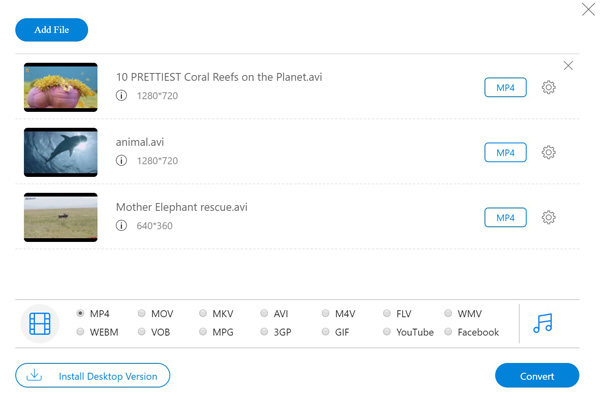
Her er 2 nemme måder at konvertere AVI til iTunes.
Uanset om du downloader desktop-softwaren til at konvertere AVI til iTunes uden at miste kvalitet eller ændre AVI til iTunes MP4, MOV osv. Online, kan disse 2 måder hjælpe dig præcist.
Hvilken måde er din favorit?
Efterlad dine kommentarer nedenfor.